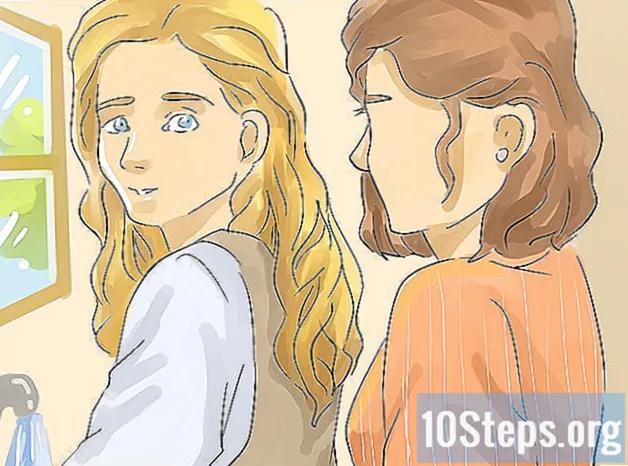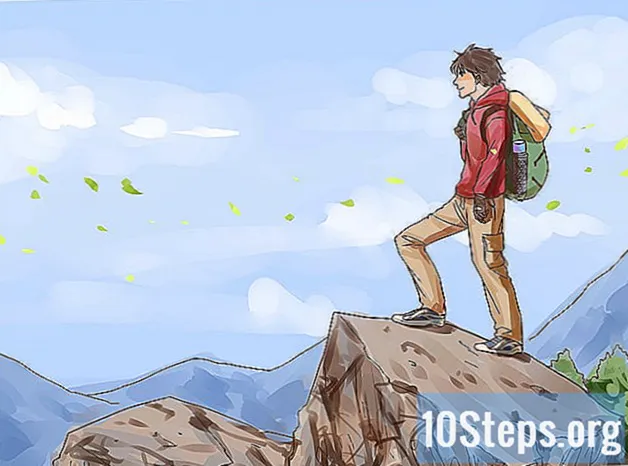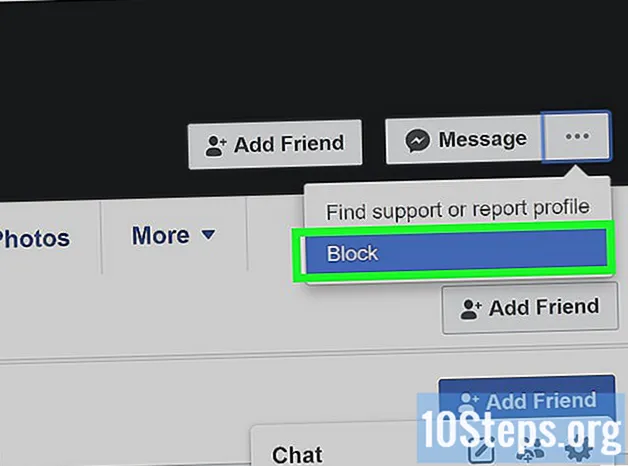Yazar:
John Pratt
Yaratılış Tarihi:
14 Lang L: none (month-010) 2021
Güncelleme Tarihi:
3 Mayıs Ayı 2024
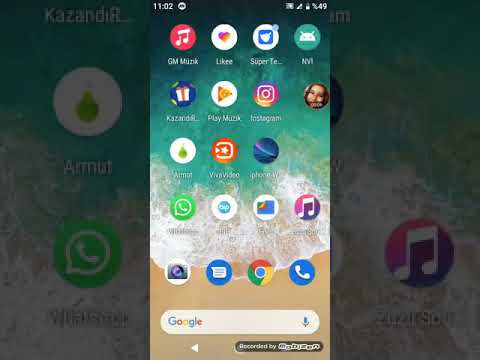
İçerik
Bu makale size Facebook'u hem masaüstü hem de mobil sürümlerde nasıl kullanacağınızı öğretecek. Haydi?
adımlar
Bölüm 1/7: Başlarken
Facebook aç. Web sitesine bilgisayarınızın tarayıcısı üzerinden erişin veya telefonunuzdaki veya tabletinizdeki uygulama simgesine tıklayın. Bu sizi giriş sayfasına götürecektir (henüz hesabınızda değilseniz).
- Henüz Facebook uygulamasına sahip değilseniz, iOS veya Android'de ücretsiz olarak indirin.

Facebook hesabı oluşturun. Bunu sosyal medyanın masaüstü veya mobil sürümünde yapabilirsiniz.
Profilinize erişin. İşlemin ayrıntıları bilgisayarda ve mobil sürümde (örneğin akıllı telefonda) biraz farklıdır.
- Masaüstünde: pencerenin sağ üst tarafında adınızın bulunduğu sekmeye tıklayın.
- Mobil versiyonda: tıkla ☰, ekranın sağ üst veya alt köşesinde ve görünen menüde adınız.

Bir profil fotoğrafı ekleyin. Diğer kullanıcıların aşağıdakileri tanımasını kolaylaştırmak için kendinizin bir resmini (veya başka bir resmi) koyabilirsiniz:- Masaüstünde: tıkla Fotoğraf ekleprofilin sol üst tarafında; tıkla Fotoğraf yükle; bir dosya seçin; ve tıklayın Açık.
- Mobil versiyonda: sayfanın üst kısmındaki profil fotoğrafı simgesine tıklayın; tıkla Profil Fotoğrafını Seçin; kullanmak istediğiniz dosyaya tıklayın; ve tıklayın kullanım.
- Ayrıca Facebook profilinizin üstüne bir fotoğraf da ekleyebilirsiniz. Bunu yapmak için tıklayın Kapak Fotoğrafı Ekle, içinde Fotoğraf yükle (masaüstünde) veya Kapak Fotoğrafını Değiştir (mobil sürümde) ve dosyalardaki resmi seçin.

Hesap bilgilerinizi düzenleyin. Hesabı oluşturduğunuz sırada tüm verileri tamamlamadıysanız (veya zaten eklemiş olduğunuz bir şeyi kaldırmak istiyorsanız), profilinize erişin:- Masaüstünde: tıkla üzerindekapak fotoğrafının altında; sayfanın sol tarafındaki "Hakkında" bölümündeki bir alanı tıklayın ( Yaşadığın yerler); farenizi öğelerden birinin üzerine getirin ve tıklayın Düzenlemek için göründüğünde.
- Mobil versiyonda: aşağı kaydırın ve tıklayın üzerinde, "Ne düşünüyorsunuz?" alanların sağındaki kalem simgesine tıklayın; ve tıklayın Düzenlemek için.
Değişiklikleri Kaydet. tıkla Kaydetmek, değişiklikleri yaptığınız sayfada, bu değişiklikleri profile uygulamak için. Şimdi arkadaş ekleme zamanı.
Bölüm 2/7: Arkadaş Ekleme
Arama çubuğuna tıklayın. Sayfanın en üstündedir. Mobil versiyonda, imleci üzerine yerleştirdiğinizde sanal klavye görünür.
Bir arkadaşın adını girin. Facebook'ta olmasını istediğiniz kişinin adını yazın; ardından sonuçlar listesinde göründüğünde üzerine tıklayın.
- Ayrıca düğmesine de basabilirsiniz ↵ Girin ve tıklayın Arama yazmayı bitirdikten sonra.
Arkadaşa tıklayın. Arama sonuç verdiğinde profil fotoğrafına tıklayın.
- Mobil uygulamadaysanız bu adımı atlayın.
tıkla Arkadaş Ekle. Seçenek, sayfanın üst kısmına yakındır (masaüstünde) veya kişinin adının sağındadır (mobil sürümde) ve kullanıcıya bir arkadaşlık isteği gönderir. Kabul ederse, Facebook'ta yaptığı paylaşımlara erişebileceksiniz.
Facebook arkadaş öneri aracını kullanın. Facebook, tanıyor olabileceğiniz insanlar için önerilerde bulunur. Bu, kullanıcı en yakın arkadaşlarını zaten eklediğinde kullanışlıdır, ancak yine de bulunacak ilginç insanlar vardır:
- Masaüstünde: adınıza tıklayın; tıkla Arkadaşlarkapak fotoğrafının altında; tıkla + Arkadaş Bul; ve tıklayın Arkadaş Ekle, söz konusu kişinin yanında.
- Mobil versiyonda: tıkla ☰; tıkla Arkadaşlar; sekmeye erişin Öneriler; ve tıklayın Arkadaş Ekle, eklemek istediğiniz her kişinin yanında.
Daha fazla arkadaş ekleyin. Facebook, kullanıcının birkaç arkadaşı eklediği zaman en iyi şekilde çalışır. Öyleyse devam edin ve tanıdıklarınızı bulun. Yalnızca bu bölümden sonra göndermeye başlayın.
Bölüm 3/7: Masaüstü Sürümüne Gönderme
Profilinize geri dönün. Facebook'un sağ üst köşesindeki adınıza tıklayın.
Durum metin alanına tıklayın. “Ne düşünüyorsun?” Gibi bir şey olan bu alan, sayfanın ortasında, kapak fotoğrafının ve sekmeler listesinin hemen altında. Üstüne tıkla.
Gönderiyi oluşturun. Temel gönderi metinler içindir, ancak ona başka öğeler de ekleyebilirsiniz:
- tıkla Fotoğraf / Video, metin alanının altında ve bilgisayar dosyasını seçin.
- onu yaz @ ve gönderide onu işaretlemek için bir arkadaşının adının ilk harfleri.
- Ayrıca tıklayabilirsiniz Kontrol etmek, metin alanının altına ve nerede olduğunuzu göstermek için bir adres girin.
- İsterseniz gizlilik seçeneklerinizi değiştirin. Genellikle gönderiler herkese açıktır. Bunu değiştirmek istiyorsanız, açılır alana tıklayın Arkadaşlar, "Yayınla" düğmesinin solunda ve başka bir gizlilik seçeneğini tıklayın.
tıkla Yayınla. Düğme, durum penceresinin altındadır ve profilinizde yayını oluşturur.
Kişilerin yayınlarına yorum yapın. Facebook'ta birisi varsa, tıklayın Yorum Yap, kişinin gönderilerinin altına bir yanıt yazın.
- Profilinizi takip eden tüm arkadaşlar, gönderilerinizi de kendi Akışlarında görecek.
Bölüm 4/7: Mobil Sürüme Gönderme
Profilinize geri dönün. tıkla ☰, ekranın sağ üst veya alt köşesinde ve görünen menüde adınız.
Sayfayı aşağı kaydırın ve durum alanına tıklayın. Profil fotoğrafının altında yer alan sekme bölümünün altındadır. Alanı açmak ve mobil cihazın sanal klavyesini etkinleştirmek için tıklayın.
Gönderiyi oluşturun. Temel gönderi metinler içindir, ancak ona başka öğeler de ekleyebilirsiniz:
- tıkla Fotoğraf / Video, metin alanının altında ve cihaz dosyasını seçin.
- onu yaz @ ve gönderide onu işaretlemek için bir arkadaşının adının ilk harfleri.
- Ayrıca tıklayabilirsiniz Kontrol etmek, metin alanının altına ve nerede olduğunuzu göstermek için bir adres girin.
İsterseniz gizlilik seçeneklerinizi değiştirin. Genellikle gönderiler yalnızca arkadaşlarınız tarafından görülebilir. Bunu değiştirmek istiyorsanız, açılır menüye tıklayın Arkadaşlar, alanın sol üst tarafında ve başka bir gizlilik seçeneği belirleyin (halka açık, Sadece ben vb.). Sonra tıklayın tamam.
tıkla Paylaşmak. Seçenek, ekranın sağ üst köşesindedir ve profilinizde yayını oluşturur.
Kişilerin yayınlarına yorum yapın. Facebook'ta birisi varsa, tıklayın Yorum Yap, kişinin gönderilerinin altına bir yanıt yazın.
- Profilinizi takip eden tüm arkadaşlar, gönderilerinizi de kendi Akışlarında görecek.
Bölüm 5/7: Masaüstü sürümüne fotoğraf ve video yükleme
Haber Kaynağına erişin. Simgeyi tıklayın fFacebook sayfasının sol üst tarafında.
tıkla Fotoğraf / Video. Simge yeşil ve beyazdır ve Feed'in üst kısmına yakındır.
Bilgisayarınızdan bir fotoğraf veya video seçin. Görünen Dosya Gezgini (Windows'ta) veya Finder (Mac'te) penceresinde, dosyanın kaydedildiği konuma gidin ve bir kez tıklayın.
- Aynı anda birden fazla dosya seçmek için Ctrl (Windows'ta) veya ⌘ Komut (Mac'te) ve her bir öğeye tıklayın.
tıkla Açık. Seçenek ekranın sağ alt köşesindedir ve dosyayı Facebook'a gönderir.
Gönderiye metin ekleyin. Gereksiz olmasına rağmen yayına metin ekleyebilirsiniz. Bunu yapmak için, fotoğrafın veya videonun hemen üzerindeki "Hakkında bir şey söyleyin ..." seçeneğini tıklayın ve istediğinizi yazın.
tıkla Yayınla. Düğme, durum alanının altındadır ve profilinizde yayını oluşturur.
- Profilinizi takip eden tüm arkadaşlar, gönderilerinizi de Akışta görecek.
Bölüm 6/7: Mobil sürümde fotoğraf ve video gönderme
Haber Kaynağına erişin. Ekranın alt kısmındaki (iOS'ta) veya sol üst kısmındaki (Android'de) "Haber Akışı" simgesine çift tıklayın.
tıkla Fotoğraf. Seçenek, Akışın üst kısmına yakındır ve cihazın videolarının ve fotoğraflarının bir listesini açar.
- Android'de seçenek Fotoğraf Feed'in sağ üst tarafındadır.
Bir fotoğraf veya video seçin. Facebook'a yüklemek istediğiniz bir dosyaya tıklayın.
- Bir seferde birden fazla dosya seçmek için, göndermek istediğiniz her bir öğeye tıklayın.
tıkla tamam. Seçenek ekranın sağ üst köşesindedir ve dosyayı Facebook'a gönderir.
Gönderiye metin ekleyin. Gereksiz olmasına rağmen, gönderiye metin ekleyebilirsiniz. Bunu yapmak için, fotoğrafların üzerindeki metin alanına tıklayın ve istediğinizi yazın.
tıkla Paylaşmak. Seçenek, ekranın sağ üst köşesindedir.
"Haber Beslemesi" alanını kontrol edin. Açılır pencerede, ekranın içindedir ve dosyayı doğrudan Beslemede yayınlar.
tıkla Şimdi paylaş. Düğme, ekranın alt kısmındadır ve profilinizde yayını oluşturur.
- Profilinizi takip eden tüm arkadaşlar, gönderilerinizi de Akışta görecek.
Bölüm 7/7: Daha Fazla Facebook Özelliğini Kullanma
- Arkadaşlarınızın gönderilerinin tadını çıkarın. Gönderileri "Beğenmek", Facebook'ta arkadaşlarınızla etkileşim kurmanın ana yollarından biridir. Geleneksel "joinha" ya ek olarak çeşitli tepkiler vardır.
Facebook'a GIF ekleyin. Web sitesindeki yazılarınıza ve yorumlarınıza GIF'ler (hareketli resimler) ekleyebilirsiniz.
- Facebook'un çok büyük bir GIF veritabanı var.
Arkadaşlarınla sohbet et. Facebook, insanlarla konuşmak için kullanabileceğiniz bir sohbet özelliğine sahiptir.
- Arkadaşlarınızla mobil cihazlarda sohbet etmek için Messenger uygulamasını iOS veya Android'e de yükleyebilirsiniz.
İnsanlara iyi davranın ve dikkatli olun. Yabancılara kişisel bilgi vermemeyi ve herkese kibar ve saygılı davranmamayı unutmayın.
Facebook sayfası oluşturun. Facebook sayfaları temalara, konumlara veya kavramlara adanmıştır. Kaynağı, çalışmanızı duyurmak gibi herhangi bir amaç için kullanabilirsiniz.
Sayfanız için daha fazla beğeni alın. Profesyonel bir Facebook sayfanız varsa, daha fazla hayranı çekmek ve işinizi ortaya çıkarmak için birkaç şey yapabilirsiniz.
Facebook'ta reklam verin. Facebook, bir işletmeye daha fazla müşteri çekmek isteyenler için harika bir reklam aracıdır. Bunun ilk adımı sosyal medyada kampanyalar oluşturmaktır.
- Facebook artık bu kadar popüler bir reklam aracı değil. Mümkünse, bu amaç için başka bir platform kullanın.
- Facebook'a verdiğiniz kişisel veri miktarını sınırlayın. Facebook'un bilmesini istemiyorsan herşey ne yaparsanız, sosyal medya erişimini internetteki yollarınıza azaltın.
İpuçları
- Artık Facebook'u kullanmak istemiyorsanız, hesabınızı istediğiniz zaman kalıcı olarak silebilirsiniz.
- Gerekirse Facebook şifrenizi sıfırlayın.
- İstediğiniz zaman Facebook'a erişmek için kullandığınız e-postayı da değiştirebilirsiniz.
Uyarılar
- Facebook'ta gerçek hayatta yaptığınız gibi hareket edin: yabancılardan kaçının, kişisel bilgilerinizi vermeyin ve kimseye zarar vermeyin.